ps照片转油画教程:学习把山水风景照制作成油画…
2020-12-17 16:02:22来源:ps爱好者 阅读 ()

继续添加滤镜:纹理化。
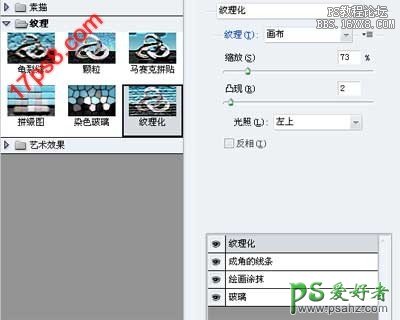
这时候,效果如下。

复制背景层,ctrl+J。去色,然后更改图层模式为叠加(overlay)效果如下。

加浮雕滤镜风格化>浮雕

把图层不透明度减低到50%左右。到此效果完成了,我们应该停止photoshop动作的记录,点击动作面板底部左侧方块图标。

以后当你想为其它图片做油画效果时候,选中刚才录制的动作,直接按F10即可。是不是很方便?大家可以自己试一试。
最终效果如下。

原文链接:http://www.psahz.com/ps_zhaopianchuli/27006.html
如有疑问请与原作者联系
标签:
版权申明:本站文章部分自网络,如有侵权,请联系:west999com@outlook.com
特别注意:本站所有转载文章言论不代表本站观点,本站所提供的摄影照片,插画,设计作品,如需使用,请与原作者联系,版权归原作者所有
- PS文字特效教程:制作公路上个性的涂鸦文字效果,喷涂文字。 2021-05-25
- PS色彩修复教程:利用色阶工具快速给红烧肉素材图修正颜色。 2021-05-25
- PS海报设计技巧教程:学习制作个性的扭曲文字海报图片。PS海 2021-05-24
- PS图片特效制作教程:学习给铁塔图片制作成钻出手机屏幕的效 2021-05-24
- 学习用photoshop把浑浊的海水照片后期调出清澈的蓝色效果。 2021-05-24
IDC资讯: 主机资讯 注册资讯 托管资讯 vps资讯 网站建设
网站运营: 建站经验 策划盈利 搜索优化 网站推广 免费资源
网络编程: Asp.Net编程 Asp编程 Php编程 Xml编程 Access Mssql Mysql 其它
服务器技术: Web服务器 Ftp服务器 Mail服务器 Dns服务器 安全防护
软件技巧: 其它软件 Word Excel Powerpoint Ghost Vista QQ空间 QQ FlashGet 迅雷
网页制作: FrontPages Dreamweaver Javascript css photoshop fireworks Flash
